Cómo ver tu historial en la aplicación de iPhone Edge
Si ya ha visitado una página web útil o interesante, puede decidir más tarde que desea volver a ella para leer más o para hacer referencia a algo que había visto anteriormente. En casos como este, la capacidad de ver su historial en la aplicación Edge iPhone puede ser muy útil. Mantiene un registro de cada página que visita cuando está en modo de navegación normal, lo que le permite simplemente tocar esa página cuando desee volver a visitarla.
Nuestro tutorial a continuación le mostrará dónde encontrar su historial de navegación en Edge en un iPhone. Este historial mantiene un registro de sus visitas al sitio por día, lo que facilita el desplazamiento o la búsqueda de las páginas que necesita. Además, si alguna vez necesita eliminar su historial de navegación, también puede hacerlo desde esta página.
Cómo ver el historial de navegación de Microsoft Edge en la aplicación para iPhone
Los pasos de este artículo se realizaron en un iPhone 7 Plus en iOS 11.2.2. La versión de la aplicación Edge utilizada era la versión más actual de la aplicación disponible cuando se escribió el artículo.
Paso 1: abre la aplicación Edge para iPhone.

Paso 2: toca el ícono de estrella en la esquina superior derecha de la pantalla.
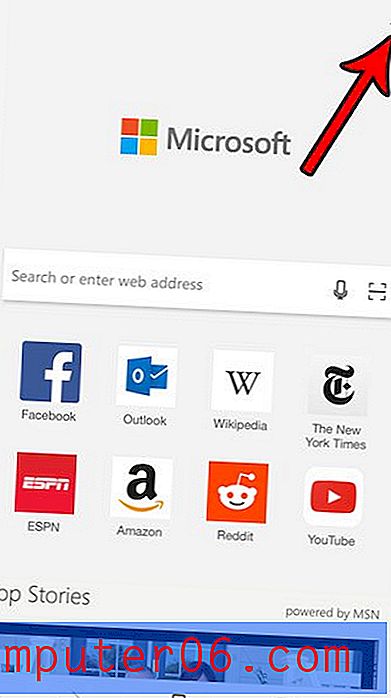
Paso 3: selecciona el ícono del reloj en la parte superior de la pantalla.
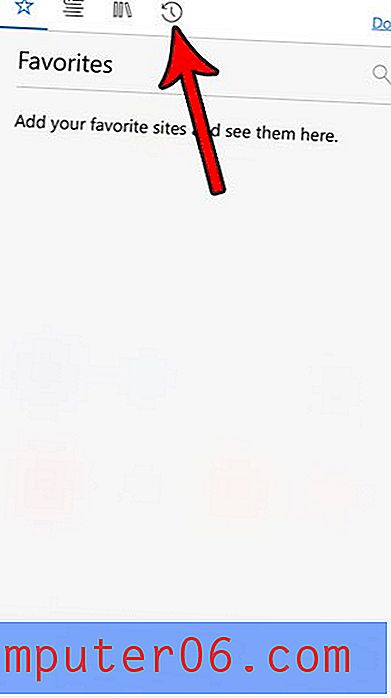
Su historial de navegación se mostrará en la pantalla. Si desea borrar su historial, simplemente toque el icono de la papelera en la esquina superior derecha de la pantalla. Puede salir de esta ventana tocando el botón Listo .
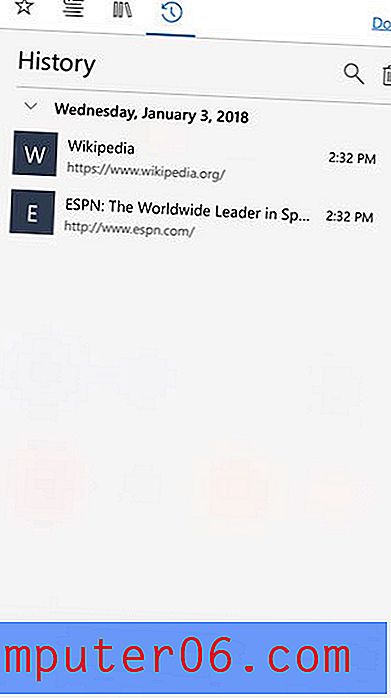
Cualquier página web que visite mientras esté en modo de navegación normal en Edge se guardará en su historial. Descubra cómo usar la navegación privada en Edge si desea poder ver páginas web sin guardarlas en su historial de navegación.



